Guia de início rápido: implantar a Pesquisa de IA do Azure usando um modelo do Azure Resource Manager
Este artigo orienta você pelo processo de uso de um modelo do Azure Resource Manager (ARM) para implantar um recurso do Azure AI Search no portal do Azure.
Um modelo do Azure Resource Manager é um arquivo JSON (JavaScript Object Notation) que define a infraestrutura e a configuração do seu projeto. O modelo utiliza sintaxe declarativa. Você descreve a implantação pretendida sem escrever a sequência de comandos de programação para criar a implantação.
Somente as propriedades incluídas no modelo são usadas na implantação. Se for necessária mais personalização, como configurar a segurança da rede, você poderá atualizar o serviço como uma tarefa pós-implantação. Para personalizar um serviço existente com o menor número de etapas, use a CLI do Azure ou o Azure PowerShell. Se você estiver avaliando recursos de visualização, use a API REST de gerenciamento.
Supondo que seu ambiente atenda aos pré-requisitos e você esteja familiarizado com o uso de modelos ARM, selecione o botão Implantar no Azure . O modelo será aberto no portal do Azure.
Pré-requisitos
Se não tiver uma subscrição do Azure, crie uma conta gratuita antes de começar.
Rever o modelo
O modelo utilizado neste início rápido pertence aos Modelos de Início Rápido do Azure.
{
"$schema": "https://schema.management.azure.com/schemas/2019-04-01/deploymentTemplate.json#",
"contentVersion": "1.0.0.0",
"metadata": {
"_generator": {
"name": "bicep",
"version": "0.5.6.12127",
"templateHash": "11257266040777038564"
}
},
"parameters": {
"name": {
"type": "string",
"maxLength": 60,
"minLength": 2,
"metadata": {
"description": "Service name must only contain lowercase letters, digits or dashes, cannot use dash as the first two or last one characters, cannot contain consecutive dashes, and is limited between 2 and 60 characters in length."
}
},
"sku": {
"type": "string",
"defaultValue": "standard",
"metadata": {
"description": "The pricing tier of the search service you want to create (for example, basic or standard)."
},
"allowedValues": [
"free",
"basic",
"standard",
"standard2",
"standard3",
"storage_optimized_l1",
"storage_optimized_l2"
]
},
"replicaCount": {
"type": "int",
"defaultValue": 1,
"maxValue": 12,
"minValue": 1,
"metadata": {
"description": "Replicas distribute search workloads across the service. You need at least two replicas to support high availability of query workloads (not applicable to the free tier)."
}
},
"partitionCount": {
"type": "int",
"defaultValue": 1,
"allowedValues": [
1,
2,
3,
4,
6,
12
],
"metadata": {
"description": "Partitions allow for scaling of document count as well as faster indexing by sharding your index over multiple search units."
}
},
"hostingMode": {
"type": "string",
"defaultValue": "default",
"allowedValues": [
"default",
"highDensity"
],
"metadata": {
"description": "Applicable only for SKUs set to standard3. You can set this property to enable a single, high density partition that allows up to 1000 indexes, which is much higher than the maximum indexes allowed for any other SKU."
}
},
"location": {
"type": "string",
"defaultValue": "[resourceGroup().location]",
"metadata": {
"description": "Location for all resources."
}
}
},
"resources": [
{
"type": "Microsoft.Search/searchServices",
"apiVersion": "2020-08-01",
"name": "[parameters('name')]",
"location": "[parameters('location')]",
"sku": {
"name": "[parameters('sku')]"
},
"properties": {
"replicaCount": "[parameters('replicaCount')]",
"partitionCount": "[parameters('partitionCount')]",
"hostingMode": "[parameters('hostingMode')]"
}
}
]
}
O recurso do Azure definido neste modelo:
- Microsoft.Search/searchServices: criar um serviço Azure AI Search
Implementar o modelo
Selecione a imagem seguinte para iniciar sessão no Azure e abrir um modelo. O modelo cria um recurso de Pesquisa de IA do Azure.
O portal exibe um formulário que permite fornecer facilmente valores de parâmetros. Alguns parâmetros são pré-preenchidos com os valores padrão do modelo. Você precisará fornecer sua assinatura, grupo de recursos, local e nome do serviço. Se você quiser usar os serviços de IA do Azure em um pipeline de enriquecimento de IA, por exemplo, para analisar arquivos de imagem binários para texto, escolha um local que ofereça a Pesquisa de IA do Azure e os serviços de IA do Azure. Ambos os serviços devem estar na mesma região para cargas de trabalho de enriquecimento de IA. Depois de preencher o formulário, você precisará concordar com os termos e condições e, em seguida, selecionar o botão de compra para concluir sua implantação.
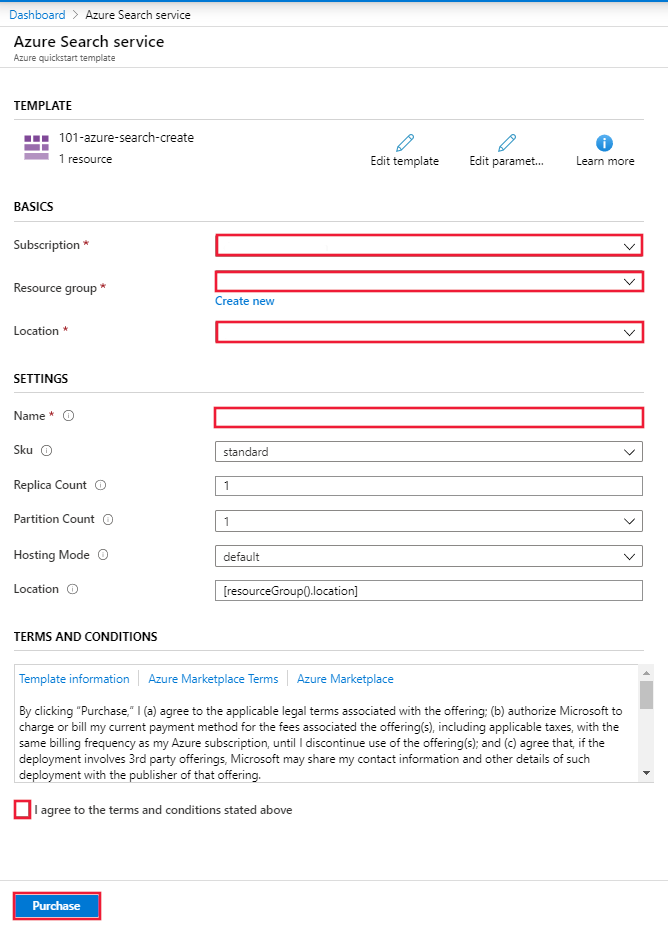
Rever os recursos implementados
Quando a implantação estiver concluída, você poderá acessar seu novo grupo de recursos e o novo serviço de pesquisa no portal.
Clean up resources (Limpar recursos)
Outros tutoriais e inícios rápidos do Azure AI Search se baseiam nesse início rápido. Se você planeja continuar a trabalhar com guias de início rápido e tutoriais subsequentes, convém deixar este recurso no lugar. Quando não for mais necessário, você poderá excluir o grupo de recursos, que exclui o serviço Azure AI Search e os recursos relacionados.
Próximos passos
Neste início rápido, você criou um serviço Azure AI Search usando um modelo ARM e validou a implantação. Para saber mais sobre o Azure AI Search e o Azure Resource Manager, continue nos artigos abaixo.
- Leia uma visão geral do Azure AI Search.
- Crie um índice para o seu serviço de pesquisa.
- Crie um aplicativo de demonstração usando o assistente do portal.
- Crie um conjunto de habilidades para extrair informações de seus dados.
